vue px转rem配置详解
目录
- 方法一
- 一、配置与安装步骤:
- 方法二
- 方法三
- 总结
方法一
一、配置与安装步骤:
1、在 Vue 项目的 src 文件夹下创建一个 config 文件夹:
2、在 config 文件夹中创建 rem.js:
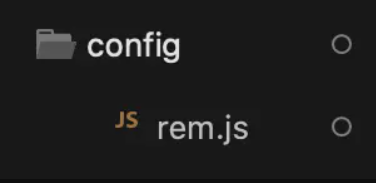
3、将以下代码复制到 rem.js 中:
// 基准大小
const baseSize = 32
// 设置 rem 函数
function setRem () {
// 当前页面宽度相对于 750 宽的缩放比例,可根据自己需要修改。
const scale = document.documentElement.clientWidth / 750
// 设置页面根节点字体大小
document.documentElement.style.fontSize = (baseSize * Math.min(scale, 2)) + 'px'
}
// 初始化
setRem()
// 改变窗口大小时重新设置 rem
window.onresize = function () {
setRem()
}
4、在 src 文件夹下的 main.js 中引入:
import './config/rem'
5、在 Vue 项目根目录终端引入:
npm install postcss-pxtorem -D
6、在 Vue 项目文件夹下的 postcss.config.js 中加入:
module.exports = {
plugins: {
autoprefixer: {},
"postcss-pxtorem": {
"rootValue": 16,
"propList": ["*"]
}
}
}
方法二
第一步 安装 lib-flexible
npm i lib-flexible --save
第二步 安装 px2rem-loader
npm install px2rem-loader --save-dev
第三步 引入lib-flexible
import 'lib-flexible/flexible'
第四步 最重要的一步 配置utils文件
const px2remLoader = {
loader: 'px2rem-loader',
options: {
remUnit: 37.5
}
}<br>//在generateLoaders方法中添加px2remLoader
1
const loaders = [cssLoader,px2remLoader]
或者第四步:Create new “vue.config.js” file if without “vue.config.js” (目录: hello-world/vue.config.js)
module.exports = {
chainWebpack: (config) => {
config.module
.rule('css')
.test(/\.css$/)
.oneOf('vue')
.resourceQuery(/\?vue/)
.use('px2rem')
.loader('px2rem-loader')
.options({
remUnit: 75 // 75表示750的设计稿,37.5表示375的设计稿
})
}
}
1.按照px来编写都会转化成rem的形式,但是有些地方我们不想转换,可以用下面两种方法。
在px后面添加/no/,不会转化px,会原样输出。 — 一般border需用这个
在px后面添加/px/,会根据dpr的不同,生成三套代码。---- 一般字体需用这个
2 使用过程中,发现某些import外联样式不会被转化,注意避开这些坑。
<style src='../assets/style.css'>
/* px2rem能正常转换 */
</style>
<style>
/* px2rem不能正常转换 */
@import '../assets/style.css';
</style>
<style>
/* px2rem不能正常转换 */
@import url('../assets/style.css');
</style>
方法三
第一步 安装 amfe-flexible
npm i amfe-flexible -S
第二步 安装 postcss-pxtorem
npm install postcss-pxtorem --save-dev
第三步 引入amfe-flexible
import 'amfe-flexible'
第四步根目录下创建postcss.config.js文件
module.exports = {
plugins: {
'postcss-pxtorem': {
rootValue: 37.5,
propList: ['*']
}
}
}
总结
本篇文章就到这里了,希望能够给你带来帮助,也希望您能够多多关注我们的更多内容!
赞 (0)

